구글 애드센스 가입 신청 및 티스토리 연동 방법
- 블로그/애드센스
- 2020. 9. 7.
구글 애드센스 가입 신청 및 티스토리 연동 방법

안녕하세요! 렛츠두잇입니다.
오늘은 구글 애드센스에 가입하여 티스토리 블로그에 연동하는 방법에 대해 알아보겠습니다!
신청하는 방법은 의외로 간단한지만 승인은 생각보다 쉽지 않더라고요! 저의 경우 쉽게 생각하고 신청했다가 승인 거절을 한번 당했거든요.ㅠ 신청하시기 전 꾸준한 포스팅, 유입량, 글의 전문성 등 여러 가지를 고민해보시면서 블로그에 애정을 쏟아부으신다면 좋은 결과가 있으실 거라 생각됩니다.
저 또한 아직 결과가 나오지 않았지만 승인이 되게 되면 추후에 2차 과정과 후기도 포스팅해보겠습니다.
자! 그럼 애드센스 가입과 연동에 대해 쉽게 이해하실 수 있도록 최대한 자세히 설명을 드려보겠습니다.
▼ 구글 애드센스 사이트 접속 후 가입
https://www.google.co.kr/intl/ko/adsense/start/
Google 애드센스 - 웹사이트에서 수익 창출하기
Google 애드센스의 웹사이트 수익 창출 기능을 사용하여 수익을 올려보세요. Google 애드센스에서 광고 크기를 자동으로 최적화하여 광고의 노출 및 클릭 가능성이 높아집니다.
www.google.co.kr
1. 제일 먼저 구글 애드센스에 접속을 해야 하는데요!
위 경로를 클릭하시거나 포털사이트에서 '구글 애드센스' 검색 후 접속하시면 됩니다.

2. 홈페이지 메인화면에서 [시작하기] 버튼을 눌러 주세요!

3. 그러면 웹사이트와 이메일 주소를 기입해야 하는 창이 뜨는데요!
웹사이트에는 자신의 티스토리 주소를 입력해 주시면 되고, 이메일 주소엔 자신이 사용하는 이메일 주소를 입력해 줍니다. 그리고 애드센스 관련 이메일은 받아 보시는 걸 추천드립니다.

4. 사이트 URL에 내 티스토리 블로그 주소가 잘 입력되었는지 한 번 더 확인하시고, 국가 또는 지역은 대한민국을 선택하시면 됩니다. 확인하셨으면 약관에 동의 후 [계정 만들기] 버튼을 눌러줍니다.
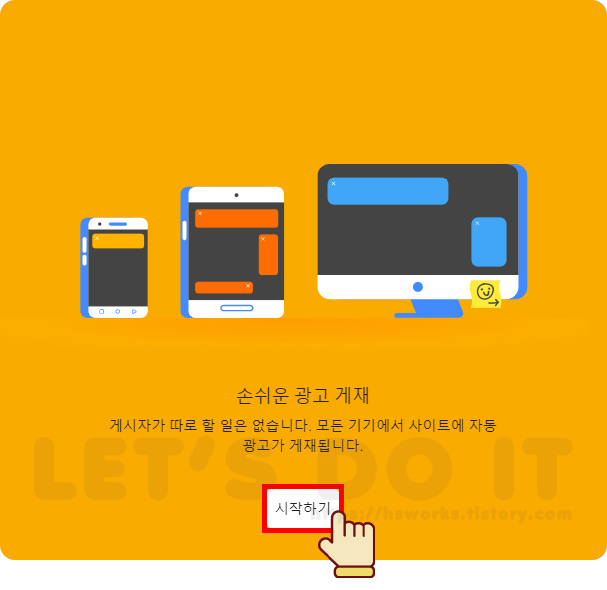
5. [시작하기] 버튼을 눌러줍니다.

6. 다음 순서로 수취인 주소 세부정보를 입력하는 과정이 필요한데요. 나중에 애드센스 수익이 10달러가 되었을 때 발송되는 PIN 번호를 받기 위해서라도 본인의 주소를 정확히 입력해 주세요!
입력이 모두 완료되었다면 [제출]을 눌러줍니다.

7. 이제 애드센스 신청 과정이 마지막 단계인데요. 위의 애드센스 코드를 복사한 후 내 블로그에 넣어 주어야 합니다. [복사하기]를 클릭해서 애드센스 코드를 복사해 줍니다. 해당 승인 코드는 나중에 자동 광고 코드로도 쓰이기 때문에 애드센스 승인이 된 후에도 삭제하지 않고 두시면 됩니다.
그럼, 승인 코드를 어떻게 티스토리 블로그에 넣어야 하는지 이어서 자세히 설명드릴게요!

8. 티스토리 페이지에서 내 블로그 관리자 화면 왼쪽 메뉴에서 [스킨 편집]을 눌러줍니다.

9. 스킨 편집 화면에서 [html 편집]으로 들어갑니다.

10. html 편집 화면으로 들어가면 HTML과 CSS를 편집할 수 있는데요!
그중 html 편집 화면에서 승인 코드를 넣어 주어야 합니다.
애드센스 승인 코드는 <head>와 </head> 사이에 넣어야 합니다. <head>와 </head> 사이라면 어느 위치에 넣어도 상관없지만, 간혹 헷갈릴 수 있기 때문에 </head> 바로 위에 복사한 애드센스 승인 코드를 넣어 주세요. 승인 코드를 넣어주었다면 오른쪽 상단 적용 버튼을 눌러줍니다.
▼ 구글 애드센스에서 최종 확인


11. 이제 다시 애드센스 페이지로 돌아와서 [확인] 버튼을 누르면 [코드 확인 완료]라는 메시지가 뜰 겁니다. 티스토리 블로그의 html 편집에 입력했던 애드센스 코드를 최종 인식한 것이죠! 이후 애드센스 승인이 되었거나 거절이 될 경우 메일을 받게 되실 테니 꾸준히 2주 정도 계속 포스팅하시면서 편하게 기다리시면 됩니다.
'블로그 > 애드센스' 카테고리의 다른 글
| 티스토리 애드센스 광고 반응형 넣기(상단, 하단) (1) | 2020.09.28 |
|---|---|
| 구글 애드센스 승인 거절 후기 (1) | 2020.09.11 |